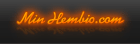LR ( Lightroom ) Tips & Trix
240 svar till detta ämne
#1

Postad 07 mars 2012 - 12:10
Unregistered124686ac
-
Unregistered124686ac
-

Über-Guru
-
-
11 229 inlägg
Version 4 är nu släppt i slutgiltilig version och till priset av 1225:-, vilket gör att även jag börjar fundera på Lightroom. Kan ju börja att ta hem provversionen.
1. Några frågor, någon som vet om man bantat bort något i 4:an, eftersom priset är så mycket lägre?
2. Lightroom 4 har väl den kompletta ACR samma som PS med jusertering av färgkurvor etc och inte den reducerade som i PSE?
3. Jag använder en bärbar dator, där jag har allt användarmaterial på externa diskar. LR har en hårdare koppling till rawfilerna än vad jag har idag med PSE. Nu flyttar jag bort rawfilerna när jag är färdig med redigeringen och lägger dessa i slutförvaring. Tänkte nu behålla raw-filerna på en extern HDD och placera de utexporterade färdiga bilderna på en annan HDD. Denna "andra" disken kommer jag att ta med mig vid tex resa etc, men tänkte inte ta med den där raw-filerna ligger. Vad kommer att hända med LR då? kommer den att acceptera att en tillfällig lagring av filer görs på den interna HDD'n och jag sedan kan flytta dessa till disken för raw-filer när jag kommer hem? Är det hanterbart att flytta länkningen till källmaterialet, som jag tänkt?
4. Hur fungerar brusreduceringen i LR, är den bättre än tex det man kan göra i ACR samt i PSE, dvs har man ändå ett behov att skaffa en dedikerat brusreduceringsprogram
5. Skärpningen av bilder, görs det på ett bättre sätt en tex PSE eller är det lika?
6. Har för mig att man inte kan jobba med lager i LR, kan man jobba med lagermasker?
#2

Postad 07 mars 2012 - 13:04
knobloch
-
knobloch
-

Guru
-
-
4 023 inlägg
Vilka svåra frågor du ställer! Vad gäller fråga nr 1 så tror jag inte att man har bantat bort något även om jag läste något om att vissa reglage har försvunnit, men jag tror att man har ersatt vissa reglage med andra lösningar. Overhard kan säkert svara på det. EDIT: Jag misstänker att prissänkningen snarare har att göra med en marknadsföringsmässig strategi där man tror sig kunna nå en bredare marknad och därmed maximera intäkterna. Sista frågan ( nr. 6) tror jag att jag kan svara på. Man har aldrig kunnat jobba med lager i LR (förutom via nån add-on som heter onOne eller nåt, men den har jag inte testat). Det finns ju ett penselverktyg i LR som kan liknas vid lagermask. Om du målar något så har du möjlighet att i efterhand se vilket område som du har målat över och du har också möjlighet att ändra effekten av det du målade, eller till och med byta effekt helt (från exempelvis kontrast till klarhet, eller om du vill ändra en färgton som du målat på). Jag tror inte att detta har förändrats i 4:an, förutom att man nu lagt till lite fler funktioner i penselverktyget så att man nu även kan brusreducera, ta bort moaré (moiré?) och ändra vitbalans lokalt. Varje gång du väljer en ny pensel att måla med så skapas en ny "lagermask" för den penseln. Du kan alltså gå tillbaka till tidigare "penslingar" och ändra dessa i efterhand. Du gör detta genom att välja penselverktyget och sedan hålla musmarkören på bilden, små markörer (punkter) dyker då upp som visar tidigare penseljusteringar, och genom att klicka på någon av dessa så kan du sedan justera densamma. EDIT: Tillägg angående fråga nr. 3, i den tidigare versionen finns möjlighet att synka mappar, om du exempelvis lagt till fler bilder i någon mapp som du redan importerat. Är ganska säker på att man även kan uppdatera sökvägen där, om man exempelvis har flyttat mappen, och detta borde ju fortfarande finnas i den senaste versionen. Jo, enligt Adobes hemsida funkar det så här: Locate missing folders" If a folder is moved in the operating system instead of in Lightroom, the link between the catalog and the folder breaks, and a question-mark icon  appears on the folder in the Folders panel. appears on the folder in the Folders panel.- To restore the link, right-click (Windows) or Control-click (Mac OS) on the folder and choose Find Missing Folder from the context menu.
- Navigate to the file path of the moved folder and click Choose."
Redigerat av knobloch, 07 mars 2012 - 13:19.
#3

Postad 07 mars 2012 - 13:52
Petter Lindgren
-
Petter Lindgren
-

Lärjunge
-
-
288 inlägg
Jag tror inte att de har bantat bort något i jmf med Lightroom 3. Om man väljer den nya ACR 2012 versionen när man importerar bilderna så blir vissa av reglage annorlunda men det är helt enkelt eftersom de tycker att det är bättre så. Man kan fortfarande använda ACR 2010 och 2003 om man vill det.
Angående brusreduceringen i Lightroom så är den mycket bra.
Annars så har väl de största förbättringarna att göra med Geotaggning, Softproofing och fotoböcker.
Jag tycker inte att det är några enorm förbättringar mot 3.6 men iom att de halverat priset så känns det faktiskt mycket prisvärt om man ännu inte äger Lightroom.
#4

Postad 07 mars 2012 - 17:31
Unregistered124686ac
-
Unregistered124686ac
-

Über-Guru
-
-
11 229 inlägg
Tack för svaren, ska ta och ge den en chans. Björn ang fråga 3, när länken bryts och ? visas, man kan då enbart peka på ett nytt ställe tex den interna disken, även om man inte har de aktuella filerna där? När man sedan kopplar in sin ordinare hårddisk igen så byter man tillbaka till den externa, om jag nu fattat det rätt
#5

Postad 09 mars 2012 - 08:46
knobloch
-
knobloch
-

Guru
-
-
4 023 inlägg
Hmm.. vet inte riktigt om jag förstår frågan. Du behöver väl egentligen inte peka om till ett nytt ställe på den interna disken, utan låt frågetecknet stå kvar tills du kopplar in den externa så kommer bilderna att synas igen. Eller missförstod jag dig totalt nu?  
#6

Postad 09 mars 2012 - 09:03
Unregistered124686ac
-
Unregistered124686ac
-

Über-Guru
-
-
11 229 inlägg
Hmm.. vet inte riktigt om jag förstår frågan. Du behöver väl egentligen inte peka om till ett nytt ställe på den interna disken, utan låt frågetecknet stå kvar tills du kopplar in den externa så kommer bilderna att synas igen. Eller missförstod jag dig totalt nu?  
Lättast är nog att testa sig fram :-), ska ta hem provversionen. Vad jag menar är att om jag använder LR på resa så måste jag nog peka på den interna disken och sedan när jag är tillbaka hem peka tillbaka på den externa. Är lite osäker på om mitt arbetsätt är något som LR gillar att hantera, men det får väl testerna utvisa. Jag vill ju gärna köra mot två hårdiskar där rawfilerna är skillt från de slutgiltliga bilderna. Mina taggar vill ja då göra mot de utexporterade bilderna och egentligen inte mot raw-filerna, bäst vore om programmet fattade kopplingen med två förvarningar och kunde tagga lika på båda bilderna på vart sitt ställe. Varför ska man göra det enkelt för sig
#7

Postad 09 mars 2012 - 09:14
knobloch
-
knobloch
-

Guru
-
-
4 023 inlägg
Ja, bäst är nog att testa sig fram. Jag har inte testat det där själv, så det är nog onödigt att jag uttalar mig mer om detta. 
Jag TROR att LR kommer kunna att hantera det du efterfrågar. LR gör ju aldrig några ändringar i själva rawfilerna, utan som jag har förstått det så sparar den på något sätt en intern indexfil som sparar alla taggar, redigering och eventuella andra ändringar. Det är alltså inte på något sätt sparat i själva rawfilen, utan endast länkat/kopplat till denna i den här "indexfilen" (eller vad man ska kalla den). När du exporterar bilden hänger dessa ändringar med, men rawfilen förblir ju oförändrad.
#8

Postad 09 mars 2012 - 16:07
Unregistered124686ac
-
Unregistered124686ac
-

Über-Guru
-
-
11 229 inlägg
Då är jag igång, är lite  sådan just nu
- det första jag misslyckades med vara att peka ut måldisken, allt hamnar nu vid import på C:disken och flyttar jag mappen till extern disk så flyttas enbart den mappen till disken och nästa import hamnar igen på C disken. Dettta kanske inte gör något för när jag importerar material så kan jag nog ha det på C och när jag är färdig drar jag över den mappen till extern disk, borde fungera eller? Verkar som den har en mapp per import.
- nästa sak som gjorde mig förvirrad var att jag tänkta importera bilder som jag redan hade i en mapp (på en annan HDD), trodde då att jag kopierade dessa till C disken, men det gjorde jag inte utan jag har nu kopplat in en mapp till LR från en annan disk också. Vilket betyder att efter tre imports så har jag nu dessa på tre olika diskar, det var väl fint klarat 
- har börjat titta på framkallning, det är ju en annan ordning än PSE. I PSE så gjorde man ju en raw-framkallning i ACR och sedan importerade man in denna i PSE och där hade man många kontroller som var lika med det man redan hade gjort i ACR. Här i LR verkar det som man inte har någon skillnad mellan om man jobbar i en raw fil eller i en jpg fil
- som sagt så har jag nu importerad in en gammal mapp, som redan jag har tagit ut bilder ifrån, så jag tänkte nu göra framkallningen i LR och sedan järföra resultatet med det som jag har från PSE
- just nu är jag mest förvirrad, men det klarnar nog efter hand
#9

Postad 09 mars 2012 - 17:20
Unregistered124686ac
-
Unregistered124686ac
-

Über-Guru
-
-
11 229 inlägg
Då har jag kört min första framkallning ser ut som 
Så klart har jag ännu mera frågor:
- Hur får man den att visa varning för utfrätning, i PSE så visas det med rött om man får utfrätta partier i bilden. Svar: Hittade det, man klickar i markeringarna histogrammet (samma som PSE  )
- Var hittar man klonverktyget, finns det?
- Var hittar man markeringsverktygen, finns det?
- Hur gör man oskärpa i delar av bilden, är det att dra ner skärpan och målar med penseln?
Det som verkar possitivt är att man kan få objektivjustering mot sitt objektiv och kromatisk justering verkar finnas, det har jag inte sett i PSE, får testa hur det fungerar
- Har i alla fall sparat ut min första bild 
Redigerat av Unregistered124686ac, 09 mars 2012 - 17:42.
#10

Postad 09 mars 2012 - 18:40
Unregistered124686ac
-
Unregistered124686ac
-

Über-Guru
-
-
11 229 inlägg

Varför blir det på detta viset?
Edit: efter att letat runt i manualen så beror det på vilken version som används. Om man inte redigerat bilden tidigare så används v2012 annars så är det nog v2010 som visas har en annan typ av inställning.
En bra förklaring och video hur redigeringen går till http://help.adobe.co...87EFD55E05.html
det ser ut som om jag tar in en bild som jag redigerat i ACR så får jag dessa reglage till höger samma som i ACR
 LR_1.jpg 221,12K
3 Antal nerladdningar
LR_1.jpg 221,12K
3 Antal nerladdningar
men om jag tar in en ny bild som inte har redigerats tidigare så ser det ut så här:
 LR_2.jpg 229,41K
2 Antal nerladdningar
LR_2.jpg 229,41K
2 Antal nerladdningar
Redigerat av Unregistered124686ac, 09 mars 2012 - 20:27.
#11

Postad 10 mars 2012 - 10:24
Unregistered124686ac
-
Unregistered124686ac
-

Über-Guru
-
-
11 229 inlägg
Min första jämförelse mellan bild som jag redigerat på gamla sättet i PSE och en bild som jag så gott jag kan efter några timmar i LR4
PSE
 3009DSC_9441_forum.jpg 279,88K
0 Antal nerladdningar
3009DSC_9441_forum.jpg 279,88K
0 Antal nerladdningar
LR
 3009_forum-9441.jpg 245,4K
0 Antal nerladdningar
3009_forum-9441.jpg 245,4K
0 Antal nerladdningar
PSE
 3009DSC_9420_forum.jpg 302,82K
0 Antal nerladdningar
3009DSC_9420_forum.jpg 302,82K
0 Antal nerladdningar
LR
 3009_forum-9420.jpg 309,52K
0 Antal nerladdningar
3009_forum-9420.jpg 309,52K
0 Antal nerladdningar
Får testa med lite mer krävande bild senare. Har nog inte fått känslan för ljuset i LR4 ännu
#12

Postad 10 mars 2012 - 16:42
#13

Postad 19 mars 2012 - 20:45
wictor
-
wictor
-

Beroende
-
-
1 447 inlägg
När ni exporterar bilder i Lightroom, vilka inställningar för kvalitén använder ni då? Om bilden skall klara en framkallning på upp till A4 dvs. 
#14

Postad 07 april 2012 - 13:17
Unregistered124686ac
-
Unregistered124686ac
-

Über-Guru
-
-
11 229 inlägg
Har nu börjat få klarhet i LR, fungerar riktigt bra tycker jag.
Det blev en egen special tror jag, så jag har rawmaterial på en HDD och exporterar ut från LR mina redigerade bilder till en annan HDD, därifrån så tar jag in dem igen i LR och gör då nycklingen. Lite rundgång kanske men funkar för mig tror jag. Vilket ger att jag lättare får ihop mina bilder, eftersom llt är samlat på ett ställe av det jag ska använda.
Försökte lägga in rubrik i metadata men den kunde inte ses av windows information av metadata, någon som vet hur man kan namnge en bild i LR som blir synlig från windows?
#15

Postad 08 april 2012 - 07:39
overhard
-
overhard
-

Über-Guru
-
-
12 974 inlägg
Har du fortfarande några funderingar så ska jag försöka svara på dem så gott jag kan. är ingen expert, men har nördat ner mig en del i LR.
Fyllde i Label, Title och Caption med orden Label, Title och Caption för att se vilka fält Windows 7 läser från. Exporterade och där kan man se att Title och Caption syns i fältet där nere. Var det så du menade?
 Title caption.JPG 91,5K
10 Antal nerladdningar
Title caption.JPG 91,5K
10 Antal nerladdningar
#16

Postad 08 april 2012 - 09:27
Unregistered124686ac
-
Unregistered124686ac
-

Über-Guru
-
-
11 229 inlägg
Jo, det var så jag menade
om jag skriver in Rubrik och Bildtext enligt nedan (är det rätt?)
 metadata1.jpg 131,57K
2 Antal nerladdningar
metadata1.jpg 131,57K
2 Antal nerladdningar
så tycker jag att det borde komma på bilden i Titel och ämne?
 metadata2.jpg 157,41K
3 Antal nerladdningar
metadata2.jpg 157,41K
3 Antal nerladdningar
men det gör det inte. Nu är det ju så att jag lägger på metadata på en bild som redan finns i arkivet, jag har inte gjort någon export eller liknade, man kanske måste trycka på något för att data't ska slå in på bilden, nu kanske det enbart finns i LR's databas?
Jag börjar bli riktigt nöjd med LR, har kört igenom det mesta av Moderskeppets DVD om LR2, och det är mycket som är lika så jag börjar nu förstå.
Saknar en riktig kloning och möjlighet att sätta delar av bilden i oskärpa, men det är inga problem att plocka in vissa bilder till PSE
Redigerat av Unregistered124686ac, 10 april 2012 - 05:33.
#17

Postad 08 april 2012 - 09:37
overhard
-
overhard
-

Über-Guru
-
-
12 974 inlägg
Det är lättare med engelsk tycker jag då de flesta engelska guider är på engelska. :-) Men bildtext vet jag inte om det kommer med, vet inte vad fälten heter på engelska. Du måste hur som helst uppdatera metadata för bilderna för att det ska påverka själva bildfilen om du inte exporterar den.
#18

Postad 08 april 2012 - 09:41
Unregistered124686ac
-
Unregistered124686ac
-

Über-Guru
-
-
11 229 inlägg
Jo, skulle tro att det är pga det, hur uppdaterar man metadatan?
#19

Postad 08 april 2012 - 09:51
overhard
-
overhard
-

Über-Guru
-
-
12 974 inlägg
Har du kollat metadata menyn? :-) Nä men jag är ute nu men det ska finnas i nån meny. :-)
#20

Postad 08 april 2012 - 10:44
Unregistered124686ac
-
Unregistered124686ac
-

Über-Guru
-
-
11 229 inlägg
Tack, det ordnade sig, efter läst detta så fungerar det 
Ange var metadataändringar ska skrivas
Justeringar och inställningsdata skrivs automatiskt till katalogen. Du kan även ange att ändringarna ska skrivas till XMP. Om du vill att de ändringar du gör i Lightroom ska kännas igen i andra program måste metadata skrivas till XMP.- Välj Redigera > Kataloginställningar (Windows) eller Lightroom > Kataloginställningar (Mac OS).
- Klicka på fliken Metadata och gör sedan något av följande:
-
Markera Skriv ändringar automatiskt i XMP-fil för att metadata för ändringar och inställningar ska skrivas i en XMP-fil. -
Avmarkera Skriv ändringar automatiskt i XMP-fil om du endast vill att metadata för ändringar och inställningar ska skrivas till katalogen.
Om du väljer att inte automatiskt skriva metadata för ändringar och inställningar i en XMP-fil, kan du markera en fil och sedan välja Metadata > Spara metadata i fil. Spara metadataändringar i en fil manuellt
Om du spara metadataändringar för ett foto i Lightroom manuellt gör du något av följande:- Markera ett eller flera foton i stödrastervyn i modulen Bibliotek och välj Metadata > Spara metadata i fil eller tryck på Ctrl + S (Windows) respektive Cmd + S (Mac OS).
- Klicka på Metadatafilen behöver uppdateras
 i en miniatyrbild i stödrastervyn i modulen Bibliotek och klicka sedan på Spara. i en miniatyrbild i stödrastervyn i modulen Bibliotek och klicka sedan på Spara. - Om du använder en DNG-fil väljer du Metadata > Uppdatera DNG-metadata och förhandsvisning för att spara metadataändringar i filen samt dessutom skapa en förhandsvisning baserad på de aktuella inställningarna för bearbetningen av Raw-filen.
#21

Postad 03 maj 2012 - 09:31
Triggerhappy
-
Triggerhappy
-

Forumräv
-
-
853 inlägg
Jag upplever att LR4 i redigeringsläge har klart sämre skärpeåtergivning än t.ex Canons egna mjukvara.
Mkt irriternade att inte kunna jobba med filen med full upplösning.
Jag har inte kört LR tidigare, har letat runt om det är någon inställning men hittar inte.
Hilfe!
#22

Postad 03 maj 2012 - 09:37
overhard
-
overhard
-

Über-Guru
-
-
12 974 inlägg
Hur menar du nu? Antar att du ökat skärpan i detaildelen? Testat klarhet/clarity? Att canons egna ser skarpare ut kan ha att göra med att den läser vilka jpg inställningar du har i kameran och lägger på motsvarande mängd skärpa på rawfilen. Om du kör med standard inställningar i Lightroom så lägger den på ytterst lite skärpa.
Redigerat av overhard, 03 maj 2012 - 09:37.
#23

Postad 03 maj 2012 - 14:33
Triggerhappy
-
Triggerhappy
-

Forumräv
-
-
853 inlägg
Hej, visst kan det vara så.....har justerat upp skärpan en del i Picture control i kameran, verkar inte funka i LR.
Kan man få LR4 att använda mina inställningar i kameran?
#24

Postad 03 maj 2012 - 14:36
overhard
-
overhard
-

Über-Guru
-
-
12 974 inlägg
Jag tror inte det, inte så att det synkar när du ändrar men du kan ju ställa in standardinställningar vid import. Jag har t ex en lite aggresivare tonkurva, lite extra klarhet och 45 på skärpa som standard. Håll in ALT när du ställt in så kan du klicka längst ner på SET AS DEFAULT eller nåt sånt. 
#25

Postad 03 maj 2012 - 15:41
Unregistered124686ac
-
Unregistered124686ac
-

Über-Guru
-
-
11 229 inlägg
Det finns ju någon inställning, typ adobe standard och diverce kamerainställningar man kan välja, är det enbart för vitbalansen eller tar man med andra inställningar? Troligen tar den inte med skärpa mm, för dessa inställningar gör väl kameran enbart på jpgfilen?
#26

Postad 03 maj 2012 - 15:46
overhard
-
overhard
-

Über-Guru
-
-
12 974 inlägg
Cameraprofilerna man kan välja påverkar färger och kontrast i rawfilen, men de ändringar du gjort på profilen i kameran vet inte LR om.
Startade en tråd om det förut.
https://www.minhembi...howtopic=290301
Redigerat av overhard, 03 maj 2012 - 15:47.
#27

Postad 25 juni 2012 - 17:59
mull
-
mull
-

Wannabe
-
-
22 inlägg
Ni som velar om det ska uppgraderas eller handla. Jag säger bara: KÖP!
Vänster del av bilderna nedan är LR 3.5 och höger är 4.1. Inställningarna är maxade recovery (återställning) och ungefär 30% fill light (fyllnadsljus) i LR 3 och motsvarande (highlights/shadows) i LR 4.
Blir man inte övertygad av detta, då vet jag inte vad som ska till... : )
 283739_10151852884000710_989762235_n.jpg 42,7K
4 Antal nerladdningar
283739_10151852884000710_989762235_n.jpg 42,7K
4 Antal nerladdningar
Notera färgmättnad och detaljnivå på LR 4 - speciellt himlen och vattnet. Tokigt bra 
 177763_10151852886440710_68739316_o.jpg 92,23K
2 Antal nerladdningar
177763_10151852886440710_68739316_o.jpg 92,23K
2 Antal nerladdningar
Uppförstorat så man ordentligt ser den fula halon/linjen (resultat av maxad recovery [/återställning]) som följer horisonten/himlen i LR3. Borta i LR4. Jämför även trädlinjen som bara är som en skugga på LR3. Inget problem i LR4.
För ~1200 kr så är LR4 löjligt prisvärt i mina ögon.
#28

Postad 29 juni 2012 - 07:34
andreassofus
-
andreassofus
-

Über-Guru
-
-
12 146 inlägg
Har en fråga angående hanteringen av alla bilder man har. Vet inte riktigt hur det är tänkt att man ska göra.
Jag gör så här. När jag har varit ute/inne och fotat så kopplar jag kameran till datorn, går in i lightroom och väljer importera bilder och videor, då kommer bilderna fram som finns på minneskortet. Den bläddrar jag igenom bilderna och redigerar nån som jag tycker om kanske, sen exporterar jag den till en mapp som jag döpt till "redigerade bilder"
Förut så importerade jag först alla bilder från kortet till hårddisken som la dig i nya mappar som döptes till datumet den dagen, därefter importerade jag bilderna till lightroom.
Men eftersom jag fotar i råformat så kunde jag ändå inte se bilderna i dom olika mapparna så nu importerar jag som sagt var direkt till lightroom.
Sen inne i lightroom så finns ju alla bilder i remsan längst ner som man skrollar åt sidan för att bläddra. Problemet är bara att det är ju drygt 2000 bilder där nu, dåliga bilder som bra bilder.
Hur är det tänkt att man ska göra och hur gör ni?
#29

Postad 29 juni 2012 - 08:18
overhard
-
overhard
-

Über-Guru
-
-
12 974 inlägg
Jag gör såhär. Vid importen har jag ställt in vilken mapp bilderna ska importeras till (M:/Mina Bilder t ex) och bilderna läggs sedan automatiskt i undermappar sorterade på fotodatum. Det ser ut såhär:
2012
-2012-05
-2012-06
--2012-06-28
--2012-06-29
Någon gång ibland brukar jag bocka ur de uppenbart dåliga bilderna eller testbilder innan jag importerar men oftast drar jag in hela skiten. Sen brukar jag gå igenom alla bilder och de som är OK trycker jag P på (P-tangenten=pick=flagga) och när jag är visar jag alla oflaggade bilder, markerar alla, bockar ur de som jag vill ha kvar och sedan tar jag bort dem.
Helst ska man ju sedan tagga bilderna med sökord, typ vem som är med i bilden eller var den är tagen. Detta tar dock en stund att göra och är lätt att strunta i, men jag skulle verkligen rekommendera det för när man sen vill göra ett album och vill välja mellan alla bilder från ett visst ställe t ex så är det guld att ha bilderna taggade så man slipper leta igenom hela katalogen.
Sen brukar jag även sätta stjärnor, typ 3 på de bilder som är lite extra bra och kanske 4 på de ännu bättre. För har man tagit många bilder som ser typ lika dana ut är det skönt att kunna minska ner de man ser till bara de allra bästa, utan att behöva radera de andra.
När jag bläddrar bland bilder brukar jag välja år, eller månad och sen bläddrar jag bara. Filmstrippen längst ner använder jag aldrig, utan jag bläddrar i rutnätet / Grid.
Redigerat av overhard, 29 juni 2012 - 08:18.
#30

Postad 29 juni 2012 - 08:40
andreassofus
-
andreassofus
-

Über-Guru
-
-
12 146 inlägg
Så du importerar direkt till LR alltså, men mina hamnar inte i mappar då (tror jag)
Det med att flagga dom bra bilderna va ju inte så dumt kanske.
Om du inte använder remsan längst ner, måste du inte gå ur "framkalla" läget då för att se bilderna?
Är remsan framme så kan du ju bläddra där samtidigt som du redigerar, är inte det smidigare?
#31

Postad 29 juni 2012 - 09:04
overhard
-
overhard
-

Über-Guru
-
-
12 974 inlägg
Du måste ställa in det i destination vid importen.
 LR destination.png 15,47K
2 Antal nerladdningar
LR destination.png 15,47K
2 Antal nerladdningar
Sen om det är smidigare eller inte vet jag inte, är nog en vanesak. Har alltid gjort samma. Tycker filmstrippens miniatyrer är för små. Brukar ibland ha största läget för miniatyrerna i rutnätet sedan kör jag nästan alltid med kortkommandon. D=Develop, G=Grid. Tar mindre än en sekund att gå från develop till grid och tillbaka till develop med en annan bild. Plus att jag ser väldigt många fler bilder i grid än i filmstrip när jag har samma storlek på miniatyrerna och jag tycker även det är smidigare att skrolla upp och ner än att dra i den där grejen vad nu kallas för att skrolla i sidled i filmstripen.
 LR Grid.png 861,18K
2 Antal nerladdningar
LR Grid.png 861,18K
2 Antal nerladdningar
 LR Filmstrip.png 814,73K
2 Antal nerladdningar
LR Filmstrip.png 814,73K
2 Antal nerladdningar
Andra kortkommandon. De funkar från Grid också.
P=Pick
U=Unpick (om man vill ta bort en flagga)
X=Reject (Typ flagga för delete) Kan vara bra som ett extra steg innan man tar bort en massa bilder.
R=Beskär
Q=Ta bort prickar
T= Dölj/Visa Toolbar
L= Tryck en gång för att "fejda" bakgrunden en gång till för att göra allt utom bilden svart. Skitbra när man beskär!
F= Gör arbetsytan större, F igen för riktig fullskärm.
H= Hide. Döljer/Visar redigeringspunkter (om man målar med penseln blir det en prick där, gör man många justeringar kan de prickarna till slut bli ivägen.)
Detta är de kortkommandon jag brukar använda mest. Sen siffertangenterna för att märka bilderna med stjärnor.
#32

Postad 29 juni 2012 - 09:19
andreassofus
-
andreassofus
-

Über-Guru
-
-
12 146 inlägg
Tackar för kortkommandona. Jag kan inga alls så dom här ska jag skriva ber och lägga bredvid datorn 
Den andra bilden av dom två , det är så jag har det, och du har det som bilden över alltså?
Är den översta bilden av dom två inne i bibliotek alltså och den andra i "framkalla" ?
#33

Postad 29 juni 2012 - 09:20
overhard
-
overhard
-

Über-Guru
-
-
12 974 inlägg
Om du vill om-organisera filerna i Lightroom gör som det står i den här guiden. Läs igenom den först och försök förstå och gå sedan igenom stegen. Gör exakt som det står. Du ska helst ha en backup på bilderna för i värsta fall kan du göra så alla dina redigeringar försvinner. http://laurashoe.com...start-all-over/Det går alltså ut på att man sparar ner alla ändringar man gjort till separata filer som heter lika som bildernas filnamn fast med en annan filändelse. Sedan gör man en ny tom katalog. Sedan importerar man bilderna på nytt, eller man ber lightroom skapa kopior av alla filer på den nya platsen man väljer. Sen om allt funkar ska alla inställningar man gjort följa med de nya filerna och bilderna från den gamla platsen SKA kunna tas bort, men man bör nog flytta dem först för att se att de inte längre behövs, innan man tar bort dem. EDIT: Ja precis. Den med filmstripen är inne i Develop och den med miniatyrer är i Grid. "Din vy" och "min vy". 
Redigerat av overhard, 29 juni 2012 - 09:21.
#34

Postad 29 juni 2012 - 09:24
overhard
-
overhard
-

Über-Guru
-
-
12 974 inlägg
En fråga bara. Varför exporterar du ut dina redigerade bilder? Inte för att det är fel, eller för att jag inte gör så (det gör jag), jag är bara nyfiken. Jag har en mapp med bilder som jag exporterar för forumstorlek, denna mapp används även av windows skärmsläckare. En trevlig digital fotoram på 22 tum alltså som står och går en halvtimme ungefär varje gång någon har sutit vid datorn. Trevligt när man står och lagar mat eller sitter vid bordet och pratar (dator i köket). 
#35

Postad 29 juni 2012 - 09:36
overhard
-
overhard
-

Über-Guru
-
-
12 974 inlägg
I den bilden med miniatyrerna ser du även hur jag brukar jobba med attributes. Alltså jag har gett några av bilderna 3 och 4 stjärnor och det är de som kommer få lite extra kärlek i redigeringen. Då väljer jag i attributes att bara visa bilder med 3 stjärnor eller mer t ex.
#36

Postad 29 juni 2012 - 09:41
overhard
-
overhard
-

Über-Guru
-
-
12 974 inlägg
Här har jag även lagt till ännu ett sök-kriterie nämligen att bara viser som innehåller 640 i metadatainformationen. Då visas bara bilder som är tagna med ISO 640 och eventuellt bilder tagna med 1/640s slutartid om så skulle vara fallet. 
 LR Attributes.JPG 145,34K
2 Antal nerladdningar
LR Attributes.JPG 145,34K
2 Antal nerladdningar
#37

Postad 29 juni 2012 - 09:49
andreassofus
-
andreassofus
-

Über-Guru
-
-
12 146 inlägg
Ska läsa guiden under helgen, verkar krångligt det här.
Varför jag exporterar, är det inte så man gör? Om jag lägger in dom i flickr eller vad som helst, måste jag inte exportera bilderna ut från lightroom först då?
Jag exporterar alla mina redigerade bilder i en och samma mapp, storlek och sånt ändrar jag inte. Dom brukar väl bli ungefär lika stora när man sparar dom i jpeg sen.
#38

Postad 29 juni 2012 - 09:54
overhard
-
overhard
-

Über-Guru
-
-
12 974 inlägg
Nä jag bara undrade av nyfikenhet då man egentligen bara behöver exportera bilderna om man ska göra något "annat" med dem. Typ posta på forum, framkalla eller som jag, köra bildspel som skärmsläckare. Flickr finns det en inbyggd klient för i LR som jag tror funkar smidigare än att exportera och manuellt ladda upp. Du får då automatisk uppdatering om du senare ändrar något i bilden efter du lagt till den på Flickr.
Men vad gör du med mappen med bilder då? Är det som backup eller brukar du gå igenom dem ibland eller är det alla bilder som ska upp på flickr och forumet och sånt som hamnar där?  Du kan skicka PM till mig så kan jag hjälpa dig med guiden om det känns krångligt. Har inte testat själv men känner mig hyffsat trygg med LR så det borde gå rätt smärtfritt. 
#39

Postad 29 juni 2012 - 10:14
andreassofus
-
andreassofus
-

Über-Guru
-
-
12 146 inlägg
Det verkar ju smidigt det med flickr, det ska jag kolla upp.
Mappen med redigerade bilder har jag inte till någonting egentligen mer än att dra dom därifrån till flickr sen. Jag redigerar bara dom bilderna jag lägger upp där 40-50st än så länge, resten av alla mina bilder är helt orörda. Borde man redigera alla kanske (dom man inte kastar)
Går det att sortera bilderna i olika mappar i LR så man tex får alla semesterbilder i samma mapp och alla blombilder och djurbilder för sig? Står det bara datum är det svårt att komma ihåg vad man fotade just då.
Bra skickar pm om det är nåt , tack 
#40

Postad 29 juni 2012 - 10:28
overhard
-
overhard
-

Über-Guru
-
-
12 974 inlägg
Ja du kan sortera så om du vill. Annars är ju keywords / taggar extremt användbart. Då kan du låta bilderna sorteras på datum bara sen kan du göra collection (smart collection) där du skriver villkor typ alla bilder som innehåller keyword "djur" eller "makro" eller både och. Eller bilder som har keyword "djur" och är fotade på en brännvidd över 70mm eller vad fan som helst.  Sen varje gång du ger en bild keyword "djur" så kommer du hitta den i din samling tillsammans med alla andra djur-bilder.  Helt sjukt bra och jag blir så förbannad på mig själv att jag aldrig tar mig tid att tagga bilder...
Fördelen med detta är att du kan ha flera olika sorteringar för samma bild. Typ du kanske vill ha en mapp med semesterbilder, en mapp för familjebilder, en mapp för djurbilder osv. Hur blir det om du tar några djurbilder på semestern då? 
Knepet är att ge tillräckligt många, men inte för många keywords. När jag började så satt jag och skrev allas namn hela tiden och på träffar där flera personer fanns i samma bild och en massa olika personer, ja då tog det nästan en timme att bara tagga alla bilder. Sen skulle de redigeras. Men om du t ex varit på semester kan du ju redan vid importen skriva t ex semester, gotland, 2012 och sedan fylla på med dina andra taggar efter du har valt ut och kastat / gömt de dåliga, så du inte sitter och taggar 300 bilder som du inte vill ha. taggarna är ju till för att hitta dina bästa bilder, eller iaf dina användbara bilder.
Sen kan du ju även göra "mapp-träd" i dina collections. Typ ett collection set som heter Bilder och sen flera olika collections under den. Osv. Finns hur mycket som helst att göra i LR.
#41

Postad 29 juni 2012 - 10:32
andreassofus
-
andreassofus
-

Über-Guru
-
-
12 146 inlägg
Det verkar också smidigt med taggar, får nog sätta mig ner och pilla lite i programmet och se vad som finns att göra, vet ingenting egentligen. Enda jag sett är att man kan ge alla bilder en färgad liten ram, vet dock inte vad det är till för men jag antar att det har med sortering att göra det med 
#42

Postad 29 juni 2012 - 10:52
overhard
-
overhard
-

Über-Guru
-
-
12 974 inlägg
Det är typ samma som med stjärnor. Iallafall så son jag använder dem. Eller om vi kollar på mina bilder ovan, där skulle jag kunna sätta grön label på alla bilder med bokeslingan i bakgrunden och röd label på de med fönstret ovanför osv. då kan man som du säger sortera på det sen.
#43

Postad 29 juni 2012 - 11:04
overhard
-
overhard
-

Über-Guru
-
-
12 974 inlägg
Här är också ett knep. Du kan använda color labels som personliga kom-ihåg-lappar där varje färg har en specifik betydelse. http://www.anntorren...oom-labels.html
Redigerat av overhard, 29 juni 2012 - 11:05.
#44

Postad 29 juni 2012 - 11:19
andreassofus
-
andreassofus
-

Über-Guru
-
-
12 146 inlägg
Ok ska hem och kika lite och radera skitbilder.
En sista fråga bara, som jag gjorde innan när jag först la bilderna i mappar på hårddisken och sen importerade till LR. Tar det dubbelt så mycket plats då?
Med andra ord, kan jag radera dom mapparna som jag la på hårddisken innan som jag gör nu?
#45

Postad 29 juni 2012 - 11:30
overhard
-
overhard
-

Über-Guru
-
-
12 974 inlägg
Det beror på hur du importerat bilderna. Kolla om LR kopierat alla bilder till nya mappar eller bara importerat dem till katalogen. Det är skillnad. Jag har LR inställt på Copy, så tar den bilder från minneskortet och lägger över till hårddisken och lägger samtidigt till dem i LRs katalog.
Om man redan har bilderna på ett ställe kan man antingen välja Add eller Copy. Väljer du Add så lägger LR in dem i kataogen men flyttar inga filer. Väljer du Copy så kopieras filerna över till nya mappar enligt inställningarna i import-destination.
Låter kanske rörigt, är du med?
#46

Postad 29 juni 2012 - 11:38
andreassofus
-
andreassofus
-

Über-Guru
-
-
12 146 inlägg
Japp det är rörigt men jag tror jag förstår 
Får kolla om det är kopior eller inte då först innan jag gör nåt.
Tack för all hjälp 
#47

Postad 29 juni 2012 - 11:43
overhard
-
overhard
-

Über-Guru
-
-
12 974 inlägg
Kul att vara till hjälp. 
Ja det som är lite lurigt och som man måste förstå är att det inte finns några bilder sparade inne i LR. LR håller koll på dina bilder, i mapparna på hårddisken, och sköter redigeringar och sånt. Redigeringar och inställningar sparas i katalogen och flyttar du bilder måste du göra det inne i LR om du inte vill att ändringarna ska försvinna. Eller så gör man som i guiden jag länkade till ovan.
Det du kan göra är att döpa om mappen med bilderna (den du funderar på att ta bort), och sedan gå in i LR och försöka redigera en bild i develop, zooma gärna in och greja så den verkligen måste läsa in hela filen från originalkällan och inte bara från katalogen. Funkar det så kan du antagligen ta bort mappen.
#48

Postad 29 juni 2012 - 11:51
andreassofus
-
andreassofus
-

Über-Guru
-
-
12 146 inlägg
#49

Postad 04 augusti 2012 - 08:35
Unregistered124686ac
-
Unregistered124686ac
-

Über-Guru
-
-
11 229 inlägg
Finns det någon möjlighet att markera mapparna där bilderna ligger i LR, med tex någon typ av färg, flagga, för att markera vilka mappar man håller på med och vilka som inte är redigerade ännu?
#50

Postad 08 september 2012 - 17:47
Unregistered124686ac
-
Unregistered124686ac
-

Über-Guru
-
-
11 229 inlägg
Kan man minska en färg med justeringspenseln i LR?
0 användare läser detta ämne
0 medlemmar, 0 gäster, 0 anonyma medlemmar
Svara på citerade inlägg Rensa
-
-
Minhembio forum
-
→
Hemma
-
→
Digitalkameror & Videokameror
-
→
Specialämne: Bilder & Fototeknik i fokus
-
Personuppgiftspolicy
|
-
UPDATE 2024
 jacoby
jacoby
2024-04-15 17:17:29
-
UPDATE 2024
 jacoby
jacoby
2024-04-15 17:09:47
-
UPDATE 2024
 jacoby
jacoby
2024-04-15 16:57:35
-
UPDATE 2024!
 jacoby
jacoby
2024-04-15 16:28:12
-
6mån senare så är foam monterat
 Anton
Anton
2024-04-11 18:04:03
-
 Fler
|
Fler
|
 Vilka bilder visas här?
Vilka bilder visas här?
-
Listan visar de senaste galleribilderna av typen "Egen bild", dvs. bilder som medlemmarna själva tagit. För att bilder ska listas krävs att albumet är synligt samt att det inte är av typen "Historik", "Önskelista", "Övriga byggbilder" eller "Övrigt".
|

 Sökningen pågår
Sökningen pågår
 Avancerad sökning
Avancerad sökning



 2 bilder
2 bilder

 32 filmer
32 filmer







 Minhembio - Senaste nyheterna
Minhembio - Senaste nyheterna






 Fler
Fler
 Vilka bilder visas här?
Vilka bilder visas här?